ネバネバしたイラストの描き方をご紹介します。①描いて②消して③さらに消す!の3ステップで描ける簡単なイラストです。
使用したお絵描きアプリはプロクリエイトです。
 ProcreateとはiPad専用の有料イラスト制作アプリです。ブラシの種類が豊富で、Apple Pencilを使えば力の入れ方次第で線に強弱をつけることもできます。アニメーション機能にも対応しています。
ProcreateとはiPad専用の有料イラスト制作アプリです。ブラシの種類が豊富で、Apple Pencilを使えば力の入れ方次第で線に強弱をつけることもできます。アニメーション機能にも対応しています。

ゴリたみ
ネバネバしてるね。
ネバネバを描くのに使ったブラシは全てデフォルトであるものだよ!

うーたみ
Step1:台形を描く
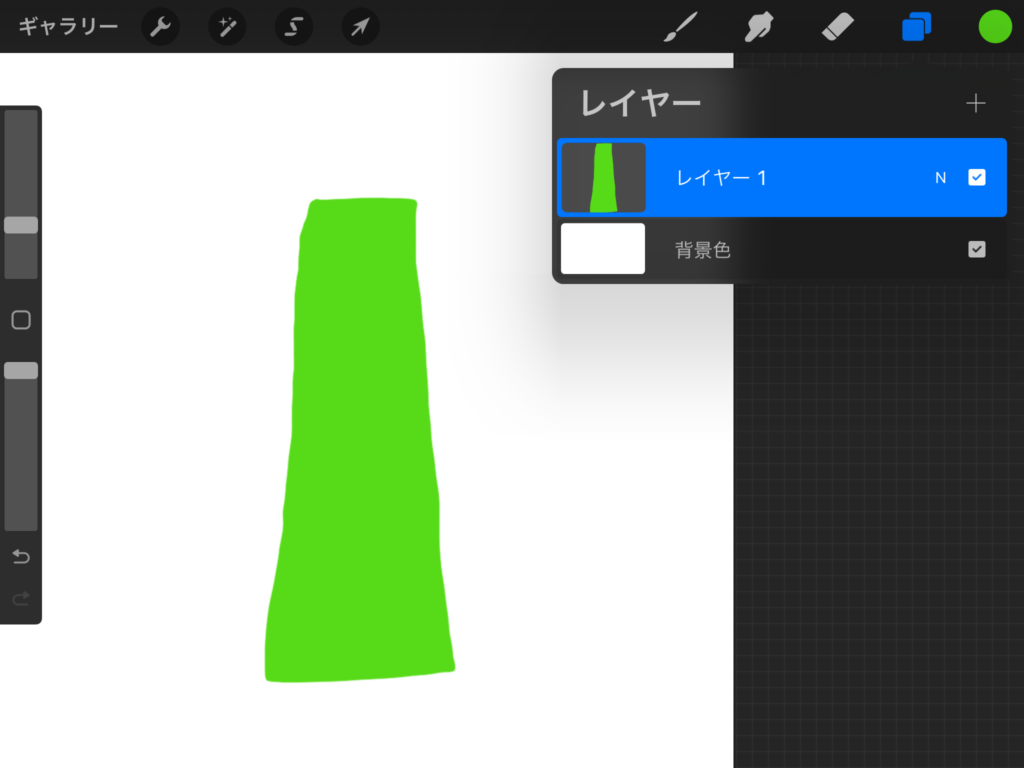
今回は1000×1000pxのキャンバスでネバネバを描いていきます(どのサイズでも描けます)。
台形を描き、色を塗ります。
この時使用したブラシは「インキング」の中にある「製図ペン」です。
手ぶれ補正の強度は「なし」にしてます。
Step2:上下と中央を消す
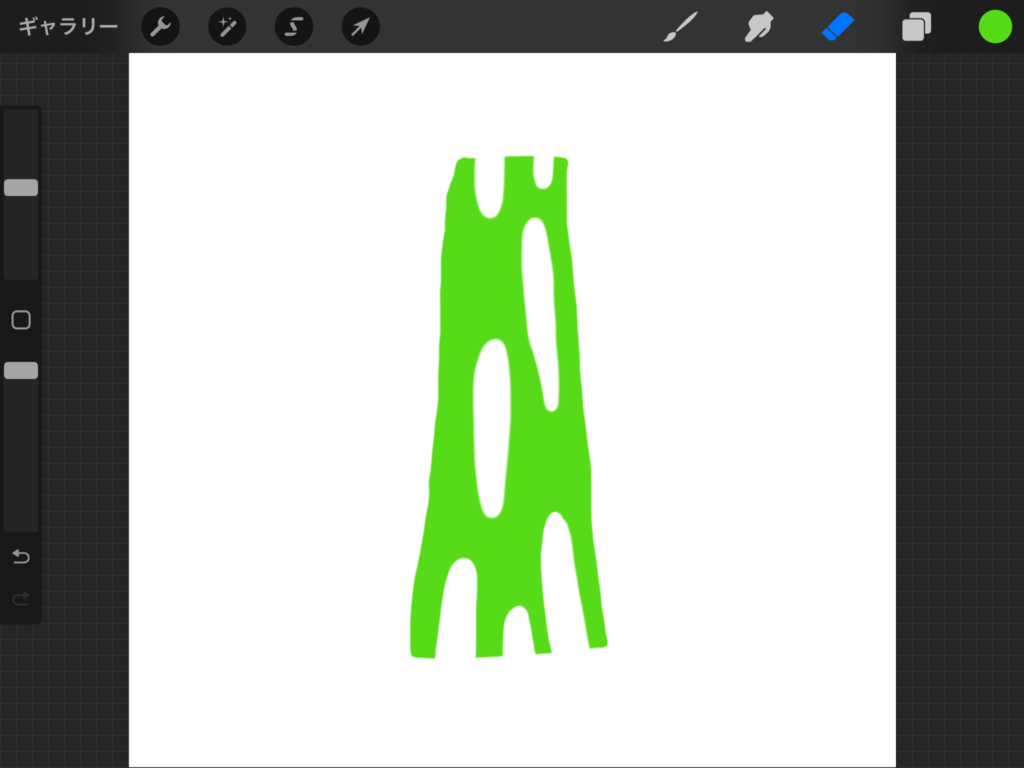
台形の上を窪んだ感じで消します。下は山の形のように消します。
中央は細長い穴があいたように消します。
消しゴムには台形を描いたのと同じ「インキング」の中にある「製図ペン」で消しました。
消しゴムのサイズは25%で不透明度は100%です。

ゴリたみ
消しやすいサイズで消してね!
Step3:上下をうっすら消す
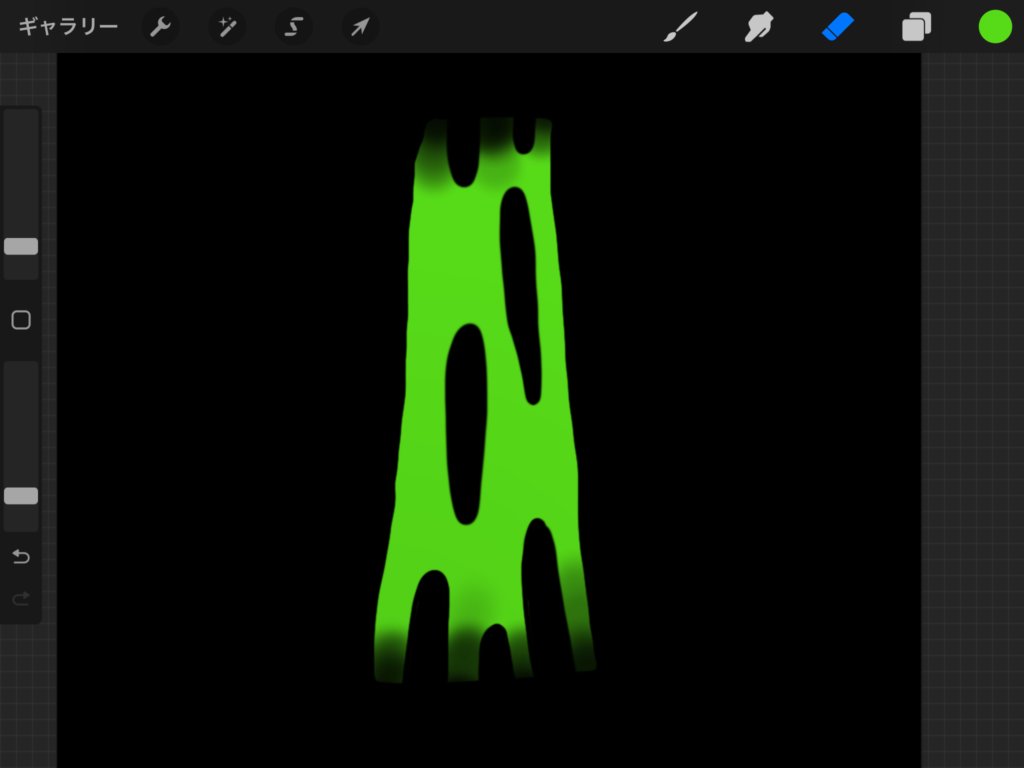
最後のステップです。粘着部分の上下をうっすらと消します。
消しゴムは「エアーブラシ」の中にある「ソフトブラシ」を使用しました。
消しゴムのサイズは3%で不透明度は20%です。
擦るように消したり、中心に向かってサッと軽く消す作業を繰り返しました。

ゴリたみ
3ステップでネバネバが描けたね!
これで完成でもいいけど、もうひと手間加えるとよりネバネバ感が出るよ!

うーたみ
ひと手間加える:中央をうっすら消す
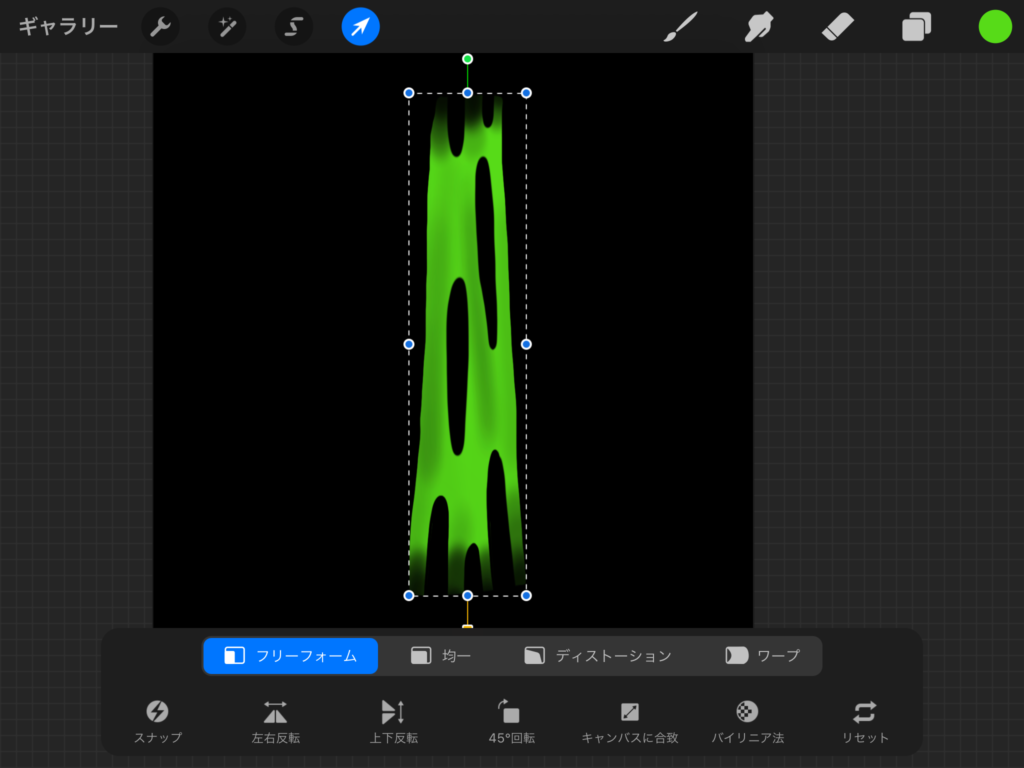
ステップ3で終わりにしてもいいですが、ソフトブラシで全体をサーっとなぞるように消してあげるとよりネバネバ感がでます。
変形ツールの「フリーフォーム」を使用して細くするのもネバネバ感がでますね!
是非試してみて下さい。








コメント